如何在Excel中使用AVERAGEIF功能
在本文中,我们将学习如何获取具有约束的列表的平均值。
AVERAGEIF函数将满足提供的语句的数组的平均值换相。
语法:
=AVERAGEIF (range, criteria, [average_range])
范围:适用条件。
准则:要应用的条件[平均范围]:[可选]如果平均值与作为参数提供的第一个范围不同,则需要计算平均值的范围。这是一个有趣的函数,用于考虑条件来查找平均值。让我们看下面的例子。
在这里,我们列出了带有颜色及其重量的水果清单。
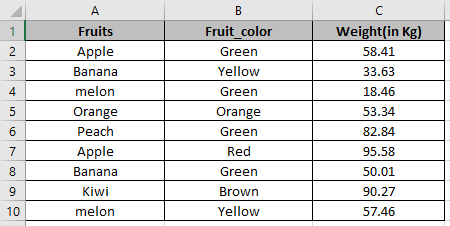
首先,我们将找出具有条件的水果的平均总重量。使用公式
=AVERAGEIF(C2:C10,"<50")
C2:C10:条件(cell_value <50)满足的范围。
C2:C50:平均范围,因为未提供其他范围。

我们得到的单元格平均值小于50。现在我们将计算水果瓜的平均重量。使用公式
我们在彩色框中获得了单元格的平均值。
=AVERAGEIF(A2:A10,"melon",C2:C10)
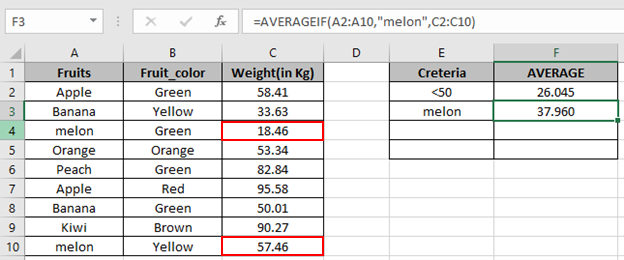
现在我们将计算没有水果香蕉的重量的平均值。使用公式
现在我们将计算没有水果的重量的平均值
=AVERAGEIF(A2:A10,"<>Banana",C2:C10)
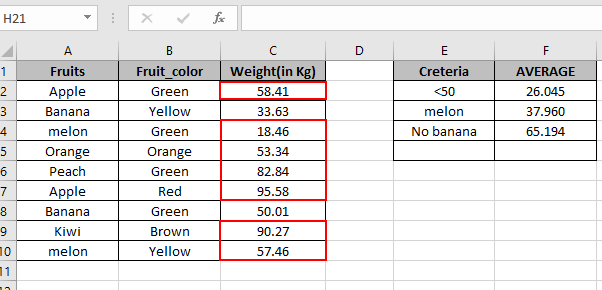
香蕉
使用公式
我们在红色框中得到了单元格的平均值。
=AVERAGEIF(A2:A10,"<>Banana",C2:C10)
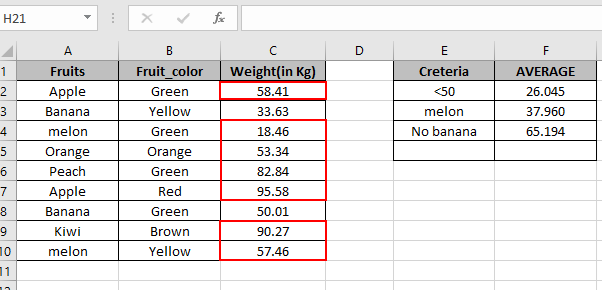
现在,我们将计算具有多个条件的权重的平均值。我们需要使用AVERAGEIFS函数。
条件 。水果苹果。颜色红色使用公式
如您所见,您的平均值在这里。
=AVERAGEIFS(C2:C10, A2:A10,"Apple", B2:B10,"Red")
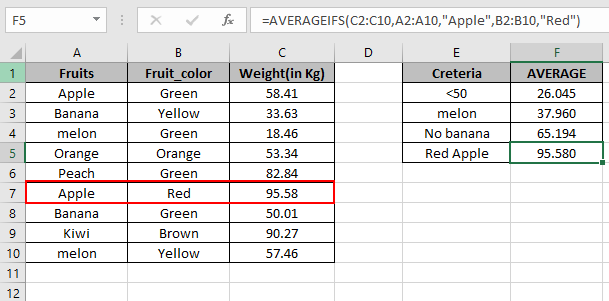
希望您从上面的文章中学到了如何使用AVERAGEIF函数。
在此处探索有关数学公式的更多文章。请随时在下面的评论框中陈述您的查询。
相关文章:
链接:/统计公式如何计算Excel中的均值[如何在Excel中计算均值]链接://统计公式如何计算Excel中的均值[忽略零在数字的平均值中]
计算加权平均值链接:/ excel-array-formulas式计算清单价格与销售价格之间的平均差[平均值列表之间的差异]
热门文章:
link:/ formulas-and-functions-vlookup-function介绍[如何在Excel中使用VLOOKUP函数]